win10桌面跑到左边 win10电脑任务栏突然移动到左边了怎么办
更新时间:2024-06-27 10:49:49作者:xiaoliu
当我们使用Win10电脑时,有时会遇到一些奇怪的问题,比如桌面突然跑到左边或者任务栏移动到左边,这种情况可能会让我们感到困惑和不知所措,但实际上解决起来并不难。在遇到这种问题时,我们可以尝试重新设置显示器分辨率或者调整显示器设置,也可以尝试重启电脑或者更新系统以解决问题。通过这些简单的操作,我们很快就可以恢复电脑的正常显示状态,让工作和学习变得更加顺畅。
步骤如下:
1.win10电脑桌面任务栏跑到左边去,在左侧任务栏中。右击任务栏空白位置,点击“任务栏设置”。
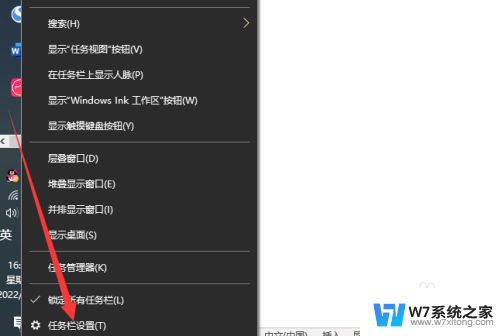
2.在任务栏设置中,会看到“任务栏在屏幕上的位置”设置为“靠左”了。所以会跑到左侧,点击选择框。
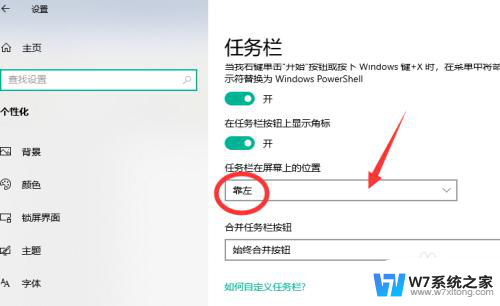
3.选择任务栏在屏幕上的位置为“底部”,任务栏就可以恢复在底部显示。如果任务栏未锁定的情况下,其实可以直接把任务栏从左侧拖动到底部。
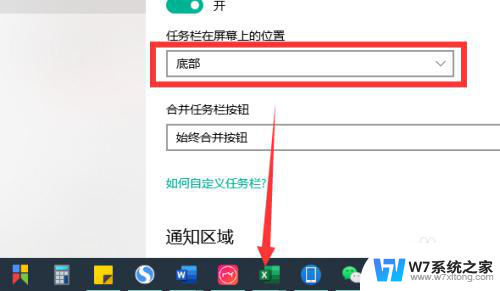
以上就是win10桌面向左移动的全部内容,如果你遇到了这种情况,可以尝试按照以上方法解决,希望对大家有所帮助。
win10桌面跑到左边 win10电脑任务栏突然移动到左边了怎么办相关教程
-
 win10系统软件最小化到任务栏排成一排了 win10系统任务栏突然移动到了左边怎么办
win10系统软件最小化到任务栏排成一排了 win10系统任务栏突然移动到了左边怎么办2024-05-05
-
 电脑win10任务栏怎么还原到下边 Windows10任务栏怎么调整到下面
电脑win10任务栏怎么还原到下边 Windows10任务栏怎么调整到下面2024-06-09
-
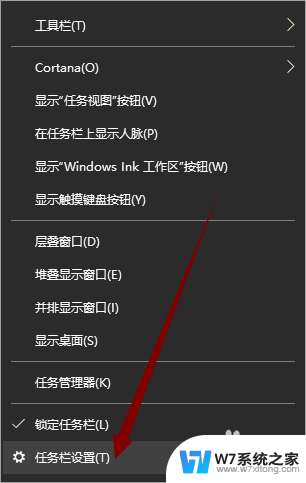 怎么把电脑底部任务栏改到侧面 win10任务栏侧边怎么放置
怎么把电脑底部任务栏改到侧面 win10任务栏侧边怎么放置2024-06-05
-
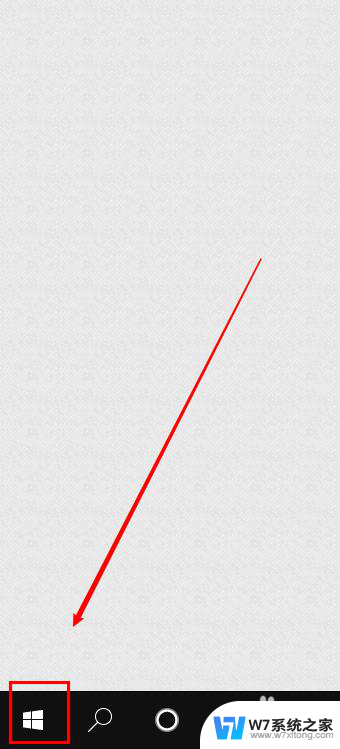 任务栏字体太小了 win10电脑任务栏变得很小找不到怎么办
任务栏字体太小了 win10电脑任务栏变得很小找不到怎么办2024-05-23
- win10任务栏输入法左边有一个灰色叉图标怎么去掉 win10输入法被禁用怎么解决
- win10怎么设置鼠标右键内容 Win10鼠标右键菜单左边如何设置到右边
- 为什么win10任务栏卡死,桌面正常 Win10任务栏卡死桌面正常教程
- win10游戏屏幕两边黑怎么全屏 win10电脑全屏显示有黑边怎么办
- win10 任务隐藏 Win10桌面模式下任务栏自动隐藏怎么取消
- win10有黑边怎么调? win10电脑两边黑边去除教程
- w10系统玩地下城fps很低 地下城与勇士Win10系统卡顿怎么办
- win10怎么设置两个显示器 win10双显示器设置方法
- 戴尔win10系统怎么恢复 戴尔win10电脑出厂设置恢复指南
- 电脑不能切换窗口怎么办 win10按Alt Tab键无法切换窗口
- 新买电脑的激活win10密钥 如何找到本机Win10系统的激活码
- 电脑不识别sd卡怎么办 win10更新后sd卡无法识别怎么处理
win10系统教程推荐
- 1 新买电脑的激活win10密钥 如何找到本机Win10系统的激活码
- 2 win10蓝屏打不开 win10开机蓝屏无法进入系统怎么办
- 3 windows10怎么添加英文键盘 win10如何在任务栏添加英文键盘
- 4 win10修改msconfig无法开机 Win10修改msconfig后无法启动怎么办
- 5 程序字体大小怎么设置 Windows10如何调整桌面图标大小
- 6 电脑状态栏透明度怎么设置 win10系统任务栏透明度调整步骤
- 7 win10怎么进行系统还原 Win10系统怎么进行备份和还原
- 8 win10怎么查看密钥期限 Win10激活到期时间怎么查看
- 9 关机后停止usb供电 win10关机时USB供电设置方法
- 10 windows超级用户名 Win10怎样编辑超级管理员Administrator用户名